Fire TV Stick(ファイヤースティック)を車の中で使う方法!!カーナビに接続?おすすめのツールも紹介!!

私の中での最高の暇つぶしアイテム、Fire TV Stick。
Fire TV Stickを車の中でも使えたらいいなあ。。。。。
こう思う人も少なくないのではないだろうか?
そんなFire TV Stick中毒の方のために、本記事で、車の中でFire TV Stickを使用する方法をファイヤースティック使用歴5年の私が解説します。
- まずは車内にインターネット環境を作ろう
- カーナビモニターでFire TV Stickを使うにはHDMIポートは必須
- モバイルモニター(ディスプレイ)でFire TV Stickを使うのがオススメ
- Fire TV Stickは長時間の車移動の強い味方になる
まずは車内にインターネット環境を作ろう
車の中でFire TV Stickを使いたい時にまず始めにやらなければいけないのは車内にインターネット環境を作ること。
それもWi-Fi環境が必須となる。
候補に挙がる方法は3つ。
それぞれメリット・デメリットがあるので注意したい。
▼Fire TV Stickが使用できる環境についてまとめた記事はこちら
→Fire TV Stickはテレビに挿すだけ!?Wi-Fiは必須?使用できる環境のまとめ。
車載用Wi-Fi
まず1つめの方法は、車載用Wi-Fiルーターを購入して、車載向けインターネット接続サービス『docomo in Car Connect』に申し込む方法。
もちろん有料だが、定額で使い放題、通信量の上限や速度制限がないなど、Fire TV Stickで動画を楽しむには申し分ない環境。
さらにルーターは車載用なので接続も簡単にでき、車内の温度にも対応可能。
ただし、車の外では使用できない、基本エンジンが動いてないと利用できないなど、メリットばかりではない。
インターネット接続サービスはもちろん有料なので、別途申し込む必要がある。
| 料金プラン | 料金 |
|---|---|
| 1日プラン | 550円 |
| 30日プラン | 1650円 |
| 365日プラン | 13,200円 |
正直、『docomo in Car Connect』の定額使用量もコスパが良いのか悪いのかも微妙。
プランを上手に使い分ければ安いような気もする。
毎日長い時間を車で過ごす人には365日プランはコスパが良さそうだ。
ポケット(モバイル)Wi-Fi
2つめは、ポケットWi-Fiを契約する方法。
個人的にはこの方法が1番オススメ。
Wi-Fiルーターも小型で持ち運びが簡単なので、使用場所を選ばない。
もちろん車を降りても使用可能。
バッテリー式なので、エンジンが止まっていても使用できる。
気をつけなければいけないのは、車載用ではないので、車内に置きっぱなしにすると車内温度が高温になった時などに故障してしまう可能性がある。
小型なので、長時間使用時はバッテリーが気になるところだが、モバイルバッテリーなどで対応できそう。
また、『docomo in Car Connect』と比べると料金が高く感じるが、車以外でも使えるというメリットを最大限に活かせば、トータルでは安くすむかもしれない。
自宅でもポケットWi-Fiを使うというのも一つの方法だ。
モバイルWi-Fiルーターならコチラ!!
↓↓↓
【GMOとくとくBB WiMAX +5G】最新モバイルWi-Fiルーターが月額1,474円(税込)〜 ![]()
スマホでテザリング
3つめは既に所持しているスマホでテザリングする方法。
持っているスマホをポケットWi-Fiルーター代わりに使ってしまおうというわけだ。
メリットは、なんと言っても新しい機器を準備することなく、特に新しい契約をしなくても手軽にWi-Fi接続できてしまうこと。
ただしデーター使用量の消費が激しくなることが予想されるので、データー無制限プランなどへの加入は必須となるのではないか。
このようにどの方法もメリット・デメリットはあるので、自分のスタイルにあった方法で車内のインターネット環境を整えたい。
カーナビモニターでFire TV Stickを使うにはHDMIポートは必須
無事車内のインターネット環境が整ったらいよいよ車内でFire TV Stickが利用できる。
車内のモニターといえばカーナビモニター。
Fire TV Stickをテレビに接続して利用するように、カーナビモニターにFire TV Stickを接続する必要がある。
基本はHDMI接続。
グローブボックス内にカーナビと接続されたHDMIケーブル、又はRCAケーブルが配線されていればOK。
リアモニターが搭載されている車の場合、リアモニター用ケーブルも配線されている。
配線されていなくても、ディーラーや車用品店でやってもらえるのでご安心を。
Fire TV Stickを接続したい方のHDMIケーブルにFire TV Stickを接続すればいよいよ車内でFire TV Stickが使用可能になる。
▼自宅以外でFire TV Stickを使用する場合の設定についてまとめた記事はこちら
→2台目は不要!!Fire TV Stickは自宅以外でも使える!!実家でも!ホテルでも!その手順も公開。
HDMIケーブルがオスの場合はアダプターが必要となってくるので注意が必要。
RCAケーブルの場合は変換器(HDMI to RCA)を使用すれば接続可能に。
Fire TV Stickへの電源供給は、シガーソケットからか、もしくはモバイルバッテリーを使用したい。
モバイルモニターから電源を供給する方法もあるがあまりオススメできない。
▼Fire TV Stickへの電源供給についてまとめた記事はこちら
→電力不足?Fire TV Stickの電源ケーブル(USB端子)を直接テレビのUSBポートに接続して給電!
モバイルモニター(ディスプレイ)でFire TV Stickを使うのがオススメ
カーナビだとちょっと画面が小さいし、リアモニターなんぞない!!
配線が面倒くさい!!
車がバックする時にバックカメラに切り替わるのが嫌だ!!
エンジン切ったら映らないじゃん!!
これらの問題を全て解決してくれるのがモバイルモニター(ディスプレイ)
画面サイズも多様でバッテリー内蔵のモニターであれば4時間程度の動作が可能。
HDMIポートにFire TV Stickを挿すだけで接続も簡単。
ちなみにモバイルモニターを使用するなら、車からFire TV Stickに電源を供給する方法は避けて、モバイルバッテリーなどで電源を供給したい。
Fire TV Stickがエンジンと連動してしまうので、エンジンが止まるとモニターは消えないが、Fire TV Stickの電源が切れてしまうので結局動画視聴ができなくなってしまうからだ。
どうしてもカーナビのモニターでFire TV Stickを使いたいという人以外はモバイルモニター(ディスプレイ)をオススメしたい。
Fire TV Stickは長時間の車移動の強い味方になる
小さな子どもなどがいる家族は特に神経をすり減らすのが長時間移動の車の中。
ストレスが頂点に達した子供たちが一度騒ぎ出したら運転どころではない。。。。
タブレットやDVDでも暇つぶしにはなる。
しかし、You Tubeやプライムビデオをはじめとする動画配信をリモコン操作で視聴できるFire TV Stickが車内で利用できれば、これに勝るツールはないのではないだろうか。
必ず強力な味方となってくれるだろう。
▼機能制限の設定は済んでますか?子供と一緒に車内でFire TV Stickを使用するなら必須です。
→Fire TV Stickの機能制限の設定は子供がいる家庭では必須!!
まとめ
- 車内にインターネット環境を作る
- カーナビとFire TV Stickの接続にはHDMIポートが必須
- カーナビよりモバイルモニター(ディスプレイ)がおすすめ
以上、車の中でFire TV Stickを利用する方法についてまとめてみたが、車内にインターネット環境さえ整えられれば、そう難しいことではない。
長時間の使用を想定すると、意外と電源供給が問題となってくる気がする。
モバイルバッテリーを多めに準備しておいた方が良さそうだ。
✔ 車の中で動画だけじゃなく音楽も高音質で聴き放題
プライムビデオの動画だけじゃなく、日常的に音楽を聴いて生活する方はAmazon Music Unlimitedがオススメです。
1億曲以上の音楽が高音質で聴き放題の他、空間オーディオも楽しめます。
たっぷり30日間の無料体験(今なら5/5までの期間限定で3ヶ月間無料!!)があるので、実際に使ってみて判断できるのも嬉しいですね。
>> 無料でAmazon Music Unlimitedを使ってみる




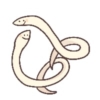










ディスカッション
コメント一覧
まだ、コメントがありません